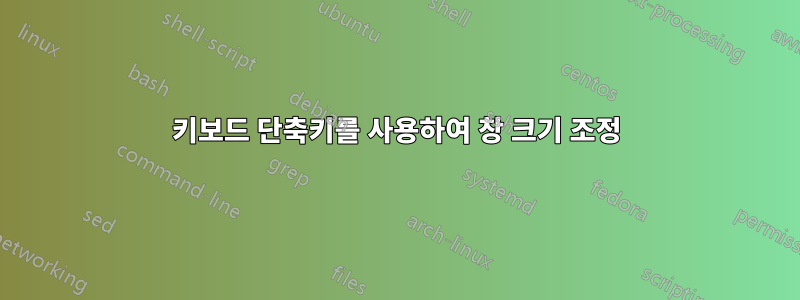
단축키를 사용하여 창 크기를 매우 효율적으로 조정하는 사람들을 본 적이 있습니다. 예를 들어 창이 전체 화면에 있을 때 키를 누르면 화면 왼쪽이 되고 다른 창은 버튼을 누르면 화면 오른쪽이 됩니다. 화면.
이것이 어떤 응용 프로그램에서 달성되었는지 아니면 내장되어 있는지 잘 모르겠습니다. 누구든지 이를 달성하는 방법을 알고 있습니까?
답변1
Ubuntu에서는 일부 키보드 단축키가 기본적으로 설정되어 있습니다.
- 창 최대화: Super+Up
- 복원 창: Super+Down
- 화면 왼쪽 절반 타일링: Super+Left
- 화면 오른쪽 절반 타일링: Super+Right
또한 키보드를 사용하여 이동하고 크기를 조정하도록 키가 설정되어 있습니다.
- 이동 시작: Alt+ F7. 이 키를 누른 후 arrow키를 누르면 창이 이동하고, Shift+ Arrow키를 누르면 창을 화면 측면이나 다른 창 가장자리 쪽으로 빠르게 이동합니다. Enter완료되면 또는 다른 키를 누르세요 .
- 크기 조정 시작: Alt+는 F8크기 조정을 시작합니다. arrow키는 창 크기를 조정하고, Shift+ Arrow키는 가장자리나 다른 창 방향으로 크기를 조정합니다.
숨겨진 구성 설정을 사용하면 창 조작을 위한 더 많은 사용자 정의 바로가기를 정의할 수 있습니다. 다음 구성 명령은 다음에 대한 바로 가기 키를 설정합니다.
• 창을 중앙에 맞추거나 화면 측면으로 빠르게 이동
gsettings set org.gnome.desktop.wm.keybindings move-to-center "['<Control><Super>c']"
gsettings set org.gnome.desktop.wm.keybindings move-to-side-e "['<Control><Super>Right']"
gsettings set org.gnome.desktop.wm.keybindings move-to-side-n "['<Control><Super>Up']"
gsettings set org.gnome.desktop.wm.keybindings move-to-side-s "['<Control><Super>Down']"
gsettings set org.gnome.desktop.wm.keybindings move-to-side-w "['<Control><Super>Left']"
이것은 제가 정의한 키 바인딩입니다. 먼저 명령을 편집하여 다른 키 바인딩을 사용하도록 선택할 수 있습니다.
• 화면 모서리 중 하나에 창 위치 지정
gsettings set org.gnome.desktop.wm.keybindings move-to-corner-ne "['<Control><Super>2']"
gsettings set org.gnome.desktop.wm.keybindings move-to-corner-nw "['<Control><Super>1']"
gsettings set org.gnome.desktop.wm.keybindings move-to-corner-se "['<Control><Super>4']"
gsettings set org.gnome.desktop.wm.keybindings move-to-corner-sw "['<Control><Super>3']"
• 수평 및 수직으로 최대화
gsettings set org.gnome.desktop.wm.keybindings maximize-horizontally "['<Control><Super>equal']"
gsettings set org.gnome.desktop.wm.keybindings maximize-vertically "['<Control><Super>backslash']"
이러한 설정은 유틸리티를 사용하여 설정할 수도 있습니다 dconf-editor.


